Windows10網絡連接下有很多參數,比如說IP地址、網關、DHCP服務器、DNS服務器等等。只有充分掌握這些信息才能了解網絡連接的狀態,下面就來介紹一下Windows10查看網絡連接詳細信息的方法。
操作步驟:
1、查看當前連接的無線網絡及可連接的無線網絡列表,點擊任務欄右下角網絡連接的圖標;
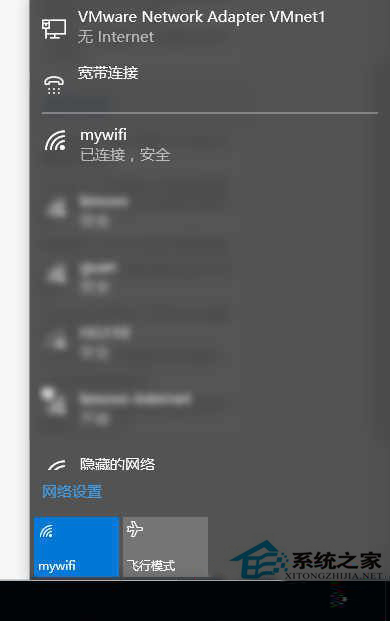
2、查看當前網絡連接的IP地址、網關、DNS服務器地址、MAC地址等信息,在任務欄右下角網絡圖標右擊,選擇“打開網絡和共享中心”;
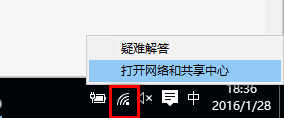
3、點擊現在連接的網絡;
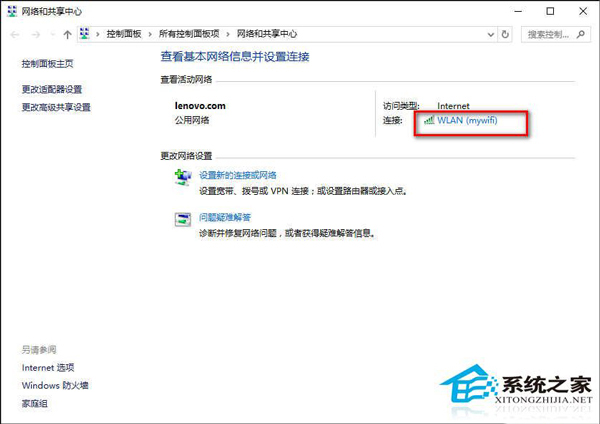
4、點擊“詳細信息”;

以上就是Windows10查看網絡連接詳細信息的方法了,點開網絡連接出現的窗口裡面就有詳細信息,可以查看網絡連接的參數。